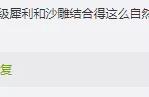了解电脑的硬件配置对于日常使用、升级和维护都非常重要。电脑配置包括处理器、内存、存储、显卡等硬件信息,本文将介绍如何查看电脑配置的方法。
演示环境:荣耀MagicBook 16 Pro&Macbook Pro2023,Windows 10&macOS 13

大多数操作系统都提供了系统信息工具,可以帮助用户查看电脑的硬件和软件配置。下面将介绍Windows和macOS系统下的查看方法。

除了系统信息工具外,还可以通过命令行工具来查看电脑配置信息。命令行工具通常提供更详细和全面的配置信息,适用于对电脑配置有较高要求的用户。
2. 在Windows系统中查看电脑配置a. 使用系统信息工具1、在Windows系统中,打开“运行”对话框,可以通过快捷键“Win R”打开。在运行对话框中输入“msinfo32”,然后点击“确定”打开系统信息工具。
2、在系统信息窗口中,可以查看电脑的各项配置信息,包括操作系统版本、处理器、内存、硬盘、显卡等。

1、打开命令提示符,可以通过在搜索栏中输入“cmd”打开。在命令提示符中输入以下命令:
systeminfo2、执行命令后,将显示电脑的详细配置信息,包括操作系统版本、系统启动时间、处理器信息、内存信息等。

1、在macOS系统中,点击屏幕左上角的苹果图标,选择“关于本机”。
2、在“关于本机”窗口中,可以查看电脑的基本配置信息,包括型号、处理器、内存、显卡等。

1、打开“终端”应用程序,可以通过在“Spotlight”搜索栏中输入“终端”打开。在终端中输入以下命令:
system_profiler SPHardwareDataType2、执行命令后,将显示电脑的详细硬件配置信息,包括型号、处理器、内存、图形/显示信息等。

在查看电脑配置信息时,注意核对信息的准确性,以确保获取到正确的配置信息。
不同版本的操作系统可能会有一些差异,建议根据实际系统版本选择相应的查看方法。
通过本文介绍的方法,用户可以轻松查看电脑的硬件和软件配置信息,了解电脑的性能和功能特点。无论是在Windows系统还是macOS系统中,都可以通过系统信息工具或命令行工具来获取所需信息。希望本文对您有所帮助,如果您有任何问题或疑问,请随时向相关技术支持寻求帮助。
,